
1С:Предприятие 7.7 Загрузка справочников и документов. На примере 1с7 ЖКХ
В любой программе будь то программа товар учета и/ или подобной, человеку всегда хочется упростить себе жизнь по контролю данных, а эти данные нужно еще и занести. Как быть когда нужно быстро и многого вбить в программу. Для таких целей существуют мини программы для 1С-внешние обработки.
В Данном обзоре познакомимся с обработкой RefImport.ert на примере 1С ЖКХ, но эта обработка также подойдет и для торговой программы и для бухгалтерии.
Итак Задача есть список (Жильцов) которых надо занести в программу. Предварительно заметим, что документ для импорта надо проверить и по необходимости раскидать (можно сгруппировать вместе одинаковые позиции по порядку для дальнейшего вноса по группам).
|
Сок |
Переносим в напитки |
|
Вода |
Переносим в напитки |
|
Компот |
Переносим в напитки |
|
Хлеб |
Переносим в мучное |
|
Батон |
Переносим в мучное |
|
Рогалики |
Переносим в мучное |
Файл RefImport.ert как и положено кидаем в папку базы (не в папку 1с и не на рабочий стол) EXTFORMS
В 1С Предприятие сервис –дополнительные возможности- регистрация внешних печатных форм- Находим наш файл RefImport.ert выбираем и обзываем (Универсальная загрузка данных). Или если мы собираемся пользоваться ей только разово – файл открыть и ищем RefImport.ert куда положили.
Далее как по картинкам

Выбираем - Универсальная обработка импорт справочников
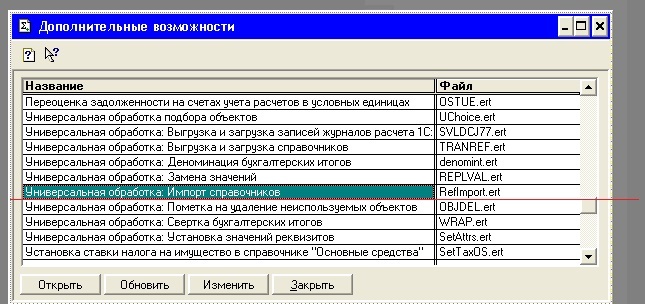
Открыть
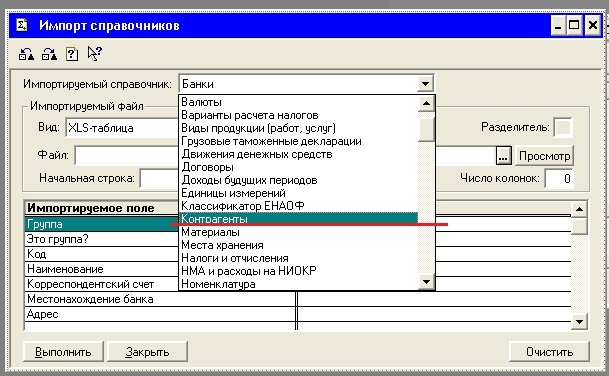
НА картинке выше мы выбрали Контрагентов, так как на примере мы заносим контрагентов (покупателей).

Выбрали XLS таблица так как импортируем с таблицы екзель
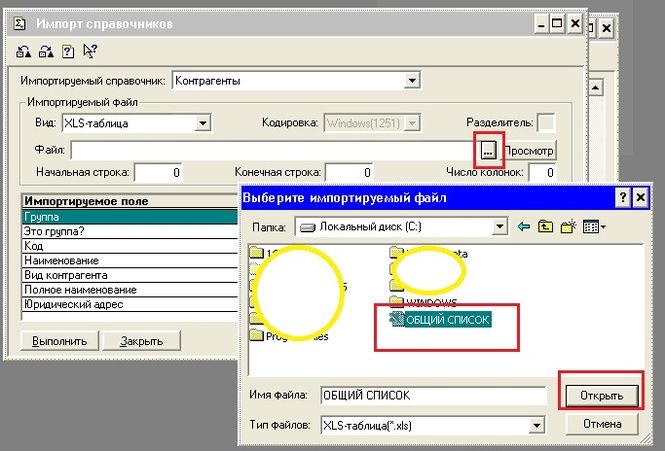
Находим файл
Ждем
Дальше приводим соответствие
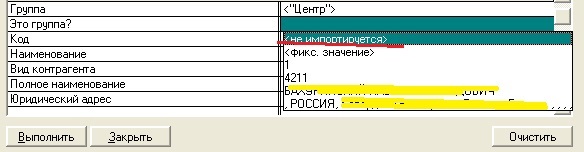
Группа – если все контрагенты идут в одну группу (Дом район), в случае номенклатуры делается по аналогии, если мы в документе сделали предварительную группировку товара можно начальная строка и конечная строка указать диапазон товара одной группы. В поле группа указываем нужную группу
Для примера из таблицы
начальная строка 1 конечная строка 3 для группы напитки
и
начальная строка 4 конечная строка 6 для группы мучное
То выбираем группу, жмем, фиксированное значение выбрали группу
Это группа – Не импортируется или оставляем пустым
Код - Тоже оставляем пустым ИЛИ если нам надо с XLS перенести коды в соответствии
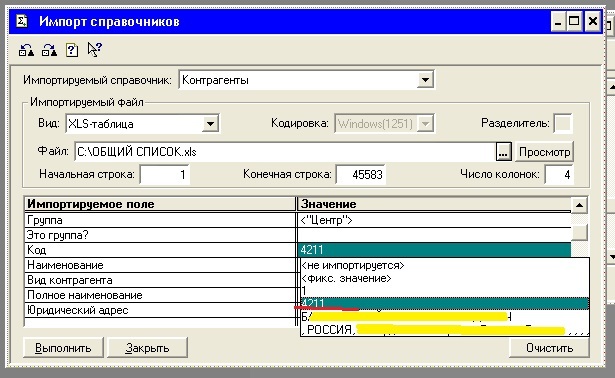
Наименование - выбирается столбец с наименованием контрагента
Полное наименование – так же как и наименование

ВИД контрагента – Фиксированное значение – физ. лицо (У нас в примере идут физлица).
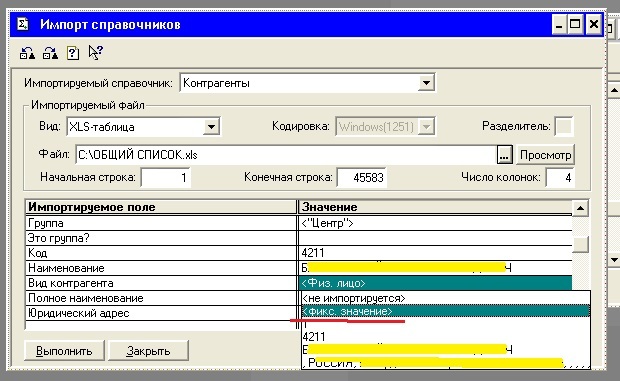
Юридический адрес- как уже можно догадаться адресс.
У нас должно получиться что-то вроде. Остается только выбрать начальную и конечную строки

Начальная строка у нас 1 – список жильцов идет с первой строчки
Конечная строка 45583 – это последний жилец . Для первого раза для проверки правильности данных рекомендую для начала поставить 10 - 15 жильцов чтобы просмотреть как занесется
А потом если все правильно повторяем все настройки за исключением того что начальная строка у нас уже будет 11-16 начнём с 11 или с 16 жильца и до конца.
Такое может быть удобно, если вы хотите их по группам раскидать (Домам улицам).
Все. Жмем выполнить, он покажет, как получилось, смотрите, соглашаетесь или отказываетесь и делаете заново.
Удачи.

Нет комментариев
Добавить комментарий